Oglas
 V zadnjem času me ni več od doma, samo z delom, iPhoneom in MacBook Projem pa me zabavajo. Med iskanjem načina za igranje več iger za več igralcev sem naletel na krč - izrazito pomanjkanje krmilnikov. Med iskanjem rešitve sem naletel na Joypad za iPhone [Ni več na voljo] in zdaj že nekoliko zastarelo aplikacijo Joypad Legacy.
V zadnjem času me ni več od doma, samo z delom, iPhoneom in MacBook Projem pa me zabavajo. Med iskanjem načina za igranje več iger za več igralcev sem naletel na krč - izrazito pomanjkanje krmilnikov. Med iskanjem rešitve sem naletel na Joypad za iPhone [Ni več na voljo] in zdaj že nekoliko zastarelo aplikacijo Joypad Legacy.
Če uporabljate računalnik Mac ali Windows in nekaj iPhonov, lahko svojo ročno napravo iOS pretvorite v presenetljivo enostavno igralna plošča z zaslonom na dotik Zavijte vaš iPhone ali Android napravo v igralni krmilnik za vaš računalnik [Windows in Mac]Ali radi igrate priložnostne igre na računalniku? Imate iPhone ali napravo Android? Kaj pa kako pozabiti na tipkovnico in miško ter uporabiti svoj zaupljiv stari pametni telefon kot ... Preberi več . Pomanjkanje fizičnih povratnih informacij pomeni, da ni primeren za "resne" igre (karkoli že to pomeni), vendar za emulatorje in arkadne igre brez možganov to opravi precej lepo.
Programska oprema pomeni, da lahko kateri koli prenosni računalnik z operacijskim sistemom Windows ali Mac OS X pretvorite v prenosni emulator ali igralno konzolo, kjer koli že ste. In zdaj je brezplačna!
Zelo preprosta namestitev
Namestitev za ta nadvse osupljiv prosti ne bi mogla biti preprostejša. Pojdite na spletno mesto Joypad Legacy [Ni več na voljo] in naložite Joypad Connect za Mac ali PC. Medtem ko prenašate (in nameščate), morate zgrabiti aplikacijo Joypad Legacy iPhone iz App Store. Programska oprema je presenetljivo lahka in ne bi smela trajati dolgo, da jo naložite ali namestite v katero koli napravo.
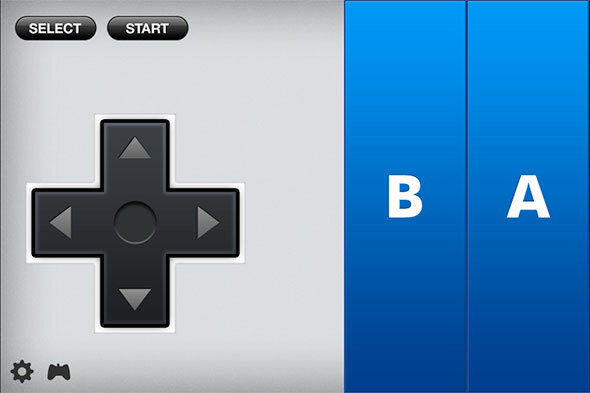
Ko ste Joypad Connect in Joypad Legacy spustili in bili pripravljeni za uporabo, zaženite gostiteljsko programsko opremo v računalniku Mac ali PC. Zgornji seznam označuje prednastavljene konfiguracije, ki se brez težav prilagajajo privzetim nastavitvam emulatorja, spodaj pa seznam naprav, ki jih lahko uporabljate kot igralno ploščo. S programsko opremo, ki deluje v računalniku, zaženite aplikacijo na vašem iPhone.
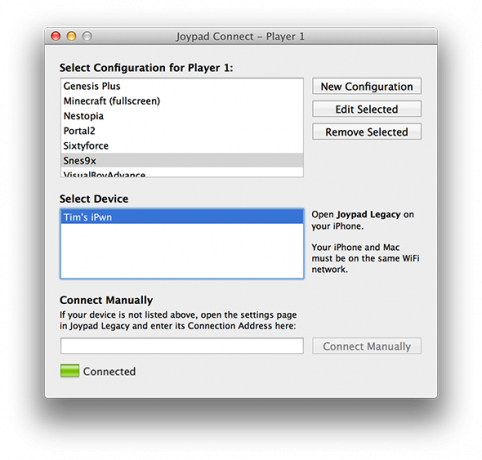
Če sta obe napravi povezani v isto brezžično omrežje (več o tem kasneje), bi morali imeti možnost kliknite svojo napravo v Joypad Connect (če še ni bila povezana), da jo povežete in uporabljate s svojim računalnikom kot igralna plošča. To je skoraj vse, kar je tu - zdaj ste pripravljeni na uporabo svojega iPhone z emulatorjem ali z dodajanjem lastne konfiguracije po meri, ki jo želite uporabljati s svojo najljubšo Mac App Store, Para Izbor najboljših Steam iger, ki jih ni mogoče igratiStoritev dostave vsebine Steam je pravi Valner vrtilec denarja za Valve, ki zavezuje založnike, kot je EA, da se jih ustrašijo v prizadevanju za svoj sistem. To ne pomeni, da ni nekaj brezplačnih draguljev ... Preberi več ali igre tretjih oseb.
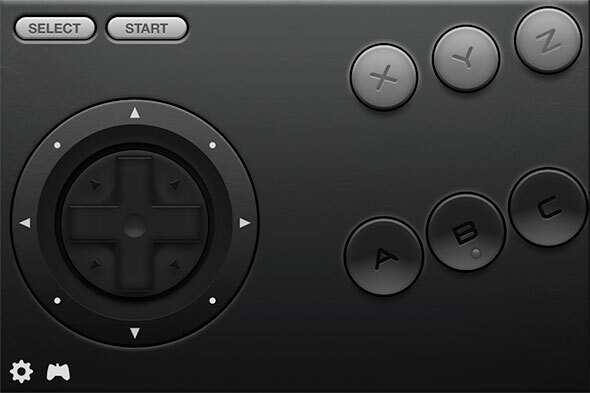
Programska oprema preslika gumbe tipkovnice, tako da je aplikacija iPhone res le "dodatna" tipkovnica, čeprav z omejenim izborom gumbov. S pritiskom na ikono joypad v spodnjem levem kotu aplikacije Joypad Legacy iPhone lahko dostopate različne kože, od modernih zasukov do starih priljubljenih do popolnih retro različic klasičnih krmilnikov za NES, SNES Emuliranje in igranje klasičnih SNES iger na računalniku z ZSNESPo mojem mnenju je bil Super Nintendo največja igralna konzola, kar jih je obstajalo. Ponašajo se z naslovi, kot so Chrono Trigger, The Legend of Zelda: Povezava s preteklostjo, Super Metroid, EarthBound, Final Fantasy III, Super ... Preberi več in Geneza 10+ emulatorjev za igranje 16-in 32-bitnih konzolov Old School v računalniku (1987-1993) Preberi več (med ostalimi). Vedno je dobra ideja, da se prepričate, da se vaša koža ujema s konfiguracijo, ki jo uporabljate v računalniku, morda pa nimate potrebnih gumbov.
Zmogljivost in Wi-Fi
Bil sem neverjetno presenečen nad tem, kako dobro deluje krmilnik in sem v Street Fighter Alpha 2 v nobenem trenutku izvlekel rdeče ognjene kroglice in shoryukens. Moraš trenirati prste, da ne bi brskali po zaslonu, čeprav bi resnično resno uporabljali To bi kot ustrezen krmilnik naredila majhna nalepka (prozorna) ali zaščitna zaslona za velikost zaslona lepo.

Uspešnost sem preizkusil v Snes9x 8 najboljših YouTube kanalov za igranje retro iger [MUO Gaming] Preberi več večinoma in s celozaslonskim načinom delovanja je verjetno najbolj zabavno, kar sem jih imel na emulatorju v letih. Opazil sem, da se v okenskem načinu namizje občasno zmede in začne preklapljati med presledki (Mac OS X), a kdo hoče igrati v majhnem oknu? V precej zasedenem brezžičnem omrežju s starajočim se borilnim usmerjevalnikom je bila včasih opazna manjša zamuda, vendar za to obstaja rešitev.
Medtem ko sem razmišljal o veljavnosti uporabe prenosnika kot resnično mobilnega emulatorja in igralne konzole, sem ugotovil, da je pomanjkanje omrežne povezljivosti lahko težava. Uporaba Joypad Legacy prek bluetooth ni mogoča, zato je povezava Wi-Fi obvezna. Nato sem preučil možnost ad-hoc omrežja in se z uporabo svojega Mac-a odločil, da ga podam. Rezultati so bili neverjetno dobri, skoraj brez zamude, brez padca vnosa in precej enostavne nastavitve.
Žal tega nisem preizkusil v sistemu Windows, vendar ni razloga, da ne bi deloval tako dobro. V operacijskem sistemu Mac OS X sem to naredil tako:
- Kliknite na indikator Wi-Fi v meniju na vrhu zaslona in kliknite Ustvari omrežje ...
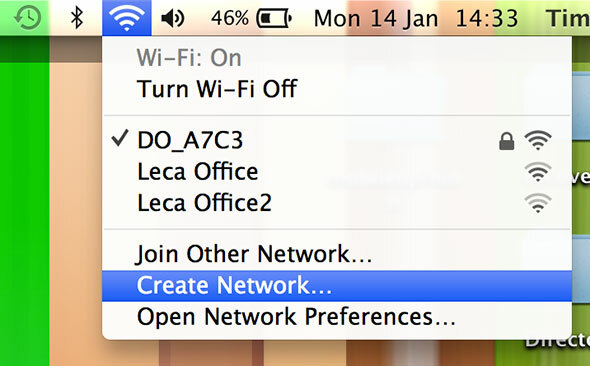
- Priporočam, da uporabite privzeto ime, izberite ali želite zaščito ali ne (odločil sem se, da ne uporabljam varnosti).
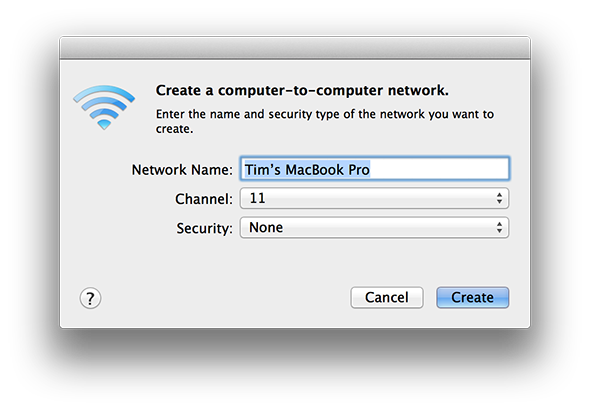
- Ustvarite omrežje in nato v napravi iPhone skenirajte Wi-Fi (Nastavitve> Brezžično).
- Pred priključitvijo oz. tapnite modro puščico poleg pravkar ustvarjenega ad hoc omrežja.
- Namesto DHCP izberi Statični in v IP naslov polje vnesite IP naslov, ki se prikaže na vašem Macu (to lahko najdete pod Sistemske nastavitve> Omrežje> Wi-Fi.
- Pod masko podomrežja (ob predpostavki, da je vaš Mac ustvaril podomrežje 255.255.0.0, verjetno je) vstopil 255.255.255.0.
- Tapnite Wifi v zgornjem levem kotu in se povežite z omrežjem, kot bi običajno.
- Zaženite Joypad Legacy na svojem iPhone in preverite, ali ste na računalniku Mac povezani z Joypad Connect.
To bi morali storiti samo enkrat, če pod istim imenom uporabite isto ime Ustvari omrežje ... čarovnik. Čas je, da preizkusite nekaj iger!
Če je vaša zmogljivost ustrezna v običajnem brezžičnem omrežju, se morda ne bi radi trudili s tem zadnjim bitjem, čeprav bi bili goli Upoštevajte, da ta ad-hoc pristop spremeni vaš Mac (in računalnik Windows, pod pogojem, da to pravilno storite) v resnično mobilni igralni avtomat, kjer koli že so.
Sporočite nam, kaj menite o Joypad Legacy in Joypad Connect (kot tudi vse nasvete za uporabnike sistema Windows, ki želijo uporabiti ad-hoc pristop) v spodnjih komentarjih.
Tim je samostojni pisatelj, ki živi v Melbournu v Avstraliji. Spremljate ga lahko na Twitterju.
